发布时间:2019-04-12 16: 36: 14
四字弟弟自从成年后在时尚圈的表现一直可圈可点,也是众多时尚媒体青睐的一位艺人,他在杂志拍摄过程中表现出来的专业程度经常让我们称赞,今天我们就用专业视频剪辑软件-Vegas来剪辑一个四字弟弟的时尚杂志拍摄现场的混剪吧。
<
视频:易烊千玺杂志混剪
1.视频素材
这次的视频素材出自《芭莎男士》,《红秀GRAZIA》,《嘉人》,都是非常有名的时尚杂志。

图1:视频素材
2.音频素材
这次的音频选择的是宣美《Gashina》,是一首节奏感非常强的韩语歌,大家也可以自己选择适合的音频素材
1.导入素材
双击打开Vegas视频剪辑软件,新建一个项目,将下载好的视频素材全部拖到视频轨道上,并且根据需要对其进行大致剪辑。
2.调整素材
因为下载下来的素材不一定会匹配1920*1080分辨率,所以需要手动调节。
将视频素材拖动到下方轨道中,点击素材右上角的裁切按钮,进入“F”工作区后可以右击素材的部分,选择“匹配输出高宽比”,将“F”工作区的虚线框拉小即可放大视频画面(非常适合有黑边的视频使用)。
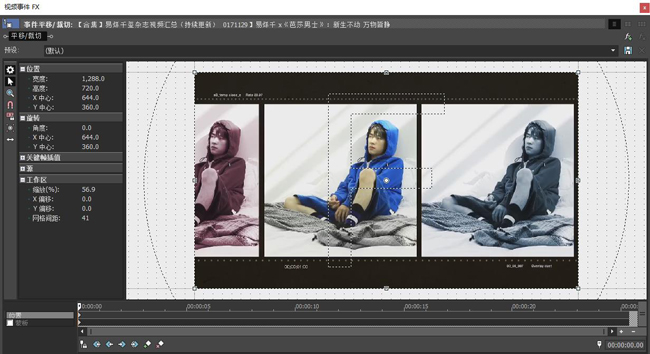
图2:调整素材
3.添加音乐
这次的操作步骤是要先添加音乐,因为这次的视频想要做出非常有节奏感的视频,需要视频和音频素材的配合,所以我们可以先添加音乐,并且在节拍比较重的地方先进行打点,配合视频的节奏,会让这个视频效果更好。关于如何打点,请参考:视频特效中关键帧的使用方法
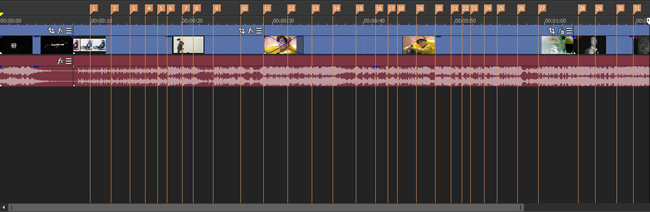
图3:添加音乐
4.添加转场
这次素材的转场主要用到的是两个,第一种还是将两个素材拖到一起,自动形成交叉溶解的转场效果,这种转场方式也比较自然。
第二种转场方式是拉镜转场,我们可以用Vegas做出拉镜转场的效果,拉镜效果我们用关键帧的方法完成。点击进入平移裁切界面,我们先要在素材中确定位置添加关键帧,首先在拉镜转场的地方添加第一个关键帧,然后间隔6-8帧添加第二个,并调整画面大小,想要从那个方向拉镜,画面位置就偏向哪个方向,最后一帧设置在拉镜后,应该是一个相对空白的页面,可以将画面拉镜后的位置扩大。更多转场效果,请参考:如何用Vegas做拉镜转场
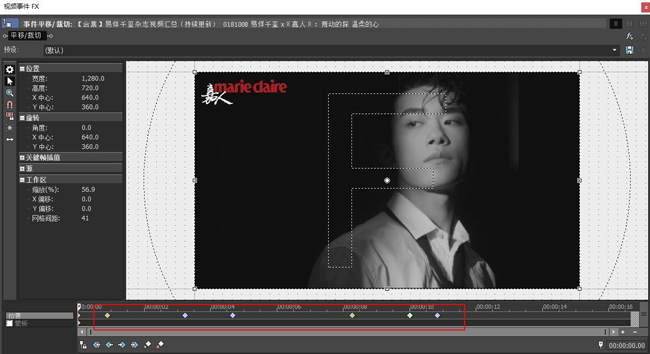
图4:添加转场
制作好所有效果后,需要将项目渲染为视频文件。点击“文件”——“渲染为”,选择你需要的视频格式(也可以自定义模板),设置好保存路径和文件名后点击“渲染”按钮即可开始渲染。
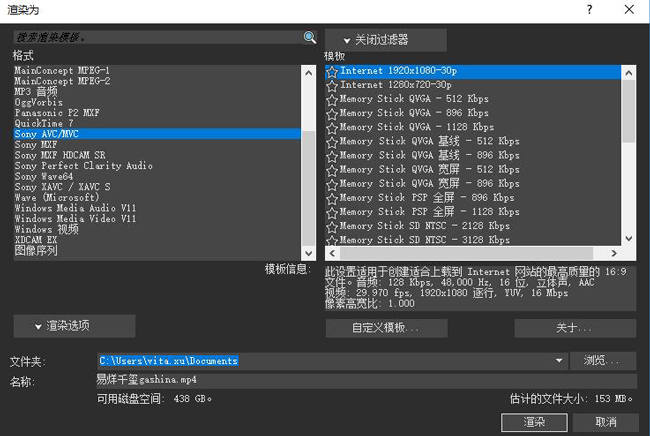
图5:渲染保存
如果大家在使用的过程中还有问题,欢迎大家关注我们的Vegas官方网站,也可以直接关注我们的微信公众号:Vegas知识库。

Vegas知识库
本文为原创,转载请注明网址:http://www.vegaschina.cn/anli/vegasyyqx-jc.html。
展开阅读全文
︾